由Skill成长学院精品推荐
作者:指北针(来源:芒种学院)
编辑:解题宝宝

Excel
·
小技巧
·
办公技能
·
行动力
⏱
5mins
🔥
宜收藏
Hello,大家好~我是解题宝宝。
对于Excel使用者来说,公式永远是最难使用的那个部分。
Excel中有470+个函数,各种函数的搭配组合可以产生上万种乃至十几万种用法,想想头就大,那么对于函数的学习有什么快捷的小技巧呢?

“醍醐灌顶”的内力技巧肯定是没有的
,函数也非常难学,
但是还是有不少能降低函数学习难度的技巧
,今天我就来给大家分享几个非常实在的技巧!
90%的职场Excel使用者都曾经被卡在了这一步,查询函数的语法经常的做法是在
百度搜索“xxx函数用法 Excel”
,先明确一点
这个做法是一个错误的示范
!
不仅很难找到你想要的函数语法,而且非常浪费时间
,还非常容易踩到“广告”的雷,真是太难了。

那么正确的做法是什么呢?打开百度,搜索「
Office帮助
」打开微软Office帮助文档(
https://support.office.com/zh-cn
)
,
找到Excel下的函数,如下所示:
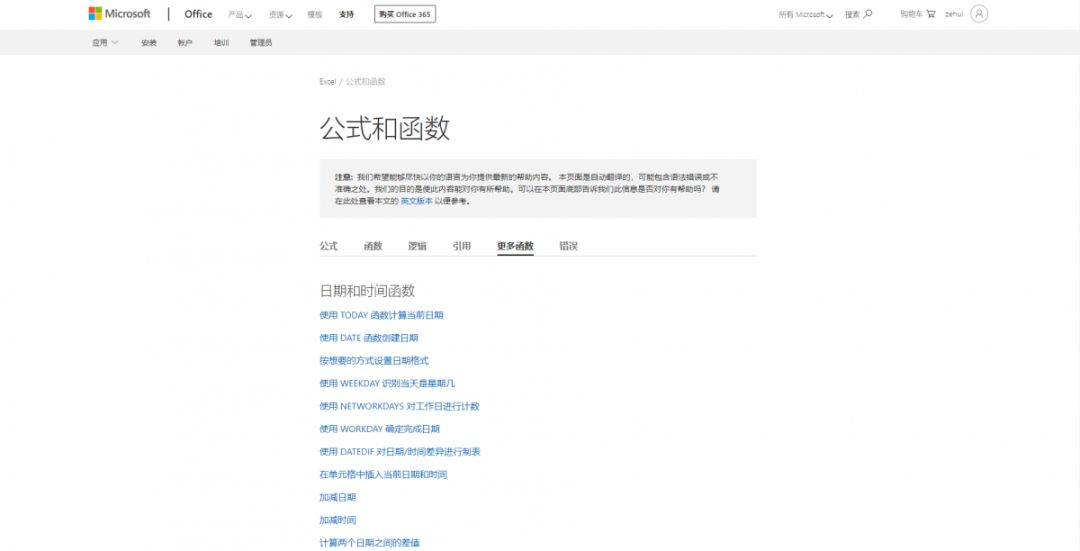
这里支持按照「
字母顺序
」和「
业务功能
」来查看不同的函数,点击进入函数之后,就可以看到函数非常详细的解释了,毕竟是微软爸爸整理的文档。
什么语法、参数、小案例,这里应有尽有,从此函数语法学习不求人
。
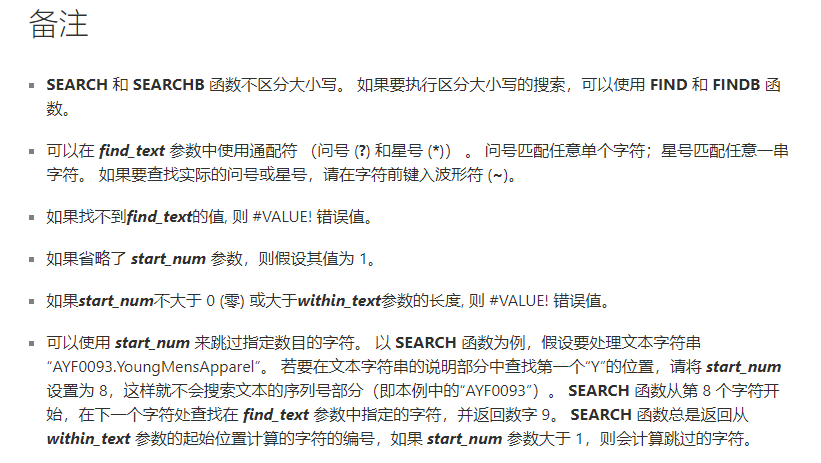
辛辛苦苦写了半天的公式,却发现出错了,自己也不知道如何定位错误,只能求助于别人,可是小伙伴们也不一定有空。

其实「公式出错」可以不求人,小白自己也可以轻松搞定。如下是一份计算成绩等级的工作表。
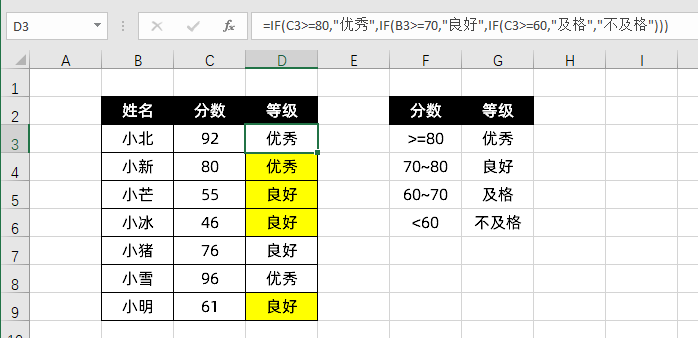
这里的公式输入为:

发现「小北」的等级是正确的,但是接下来的「小新」「小芒」「小冰」这些人的等级都是错误的,简直是一脸懵逼。究竟是哪里出错了呢?这个时候不妨
使用下「公式求值」这个小技巧
。
鼠标点击「
出错的单元格
」,选择「
公式
」选项卡下的「
公式求值
」,然后一步一步点击「
求值
」。
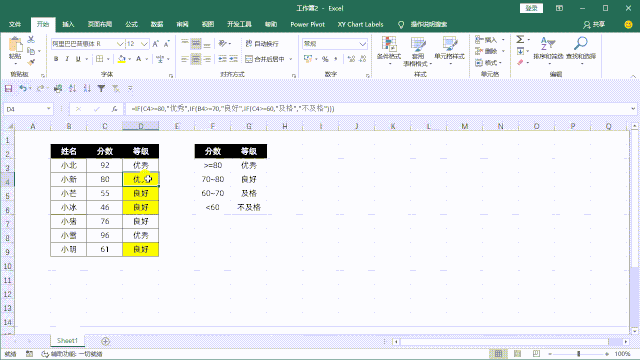
两次求值之后,我们就可以发现是在第二个IF函数计算发生了错误,仔细检查下,原来是我们的单元格引用出错了,将B3改成C3就ok啦,正确的公式如下:

03. 复杂公式轻松调试
除了利用「公式求值」之外,还有
一招更加高级的调试技巧分享给大家,利用「F9按键」来实现
。
在Excel中,F9这个按键可以对「
选中公式求值
」,也可以对Excel界面进行「
刷新计算
」,我们可以利用「
F9
」快速检查和调试公式,将嵌套公式部分内容进行求值计算,显示计算后的值来完成调试的效果。
例如下面一张Excel表格,当我们怎么都找不到公式存在的问题时,BC明明符合公式的条件,但是却显示不出结果:
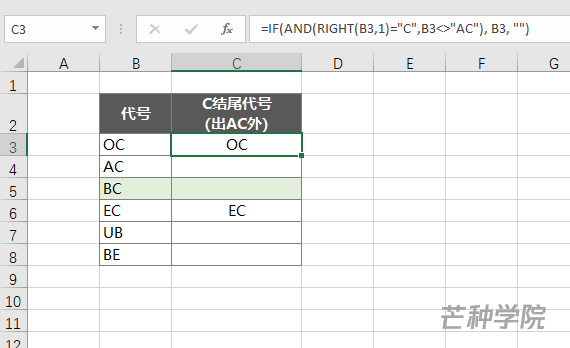
首先来讲解下利用F9调试公式的步骤:
-
进入单元格编辑状态;
-
选中公式中需要计算为值的部分;
-
按下键盘的F9按键计算出数值;
-
调试完成后,按Esc退出单元格编辑;
这样的话,我们就可以双击「
C5单元格
」,进入编辑状态,由于公式的重点逻辑在于截取「
代号结尾
」,所以我们选中「
RIGHT(B5,1)
」这一部分,按下F9:
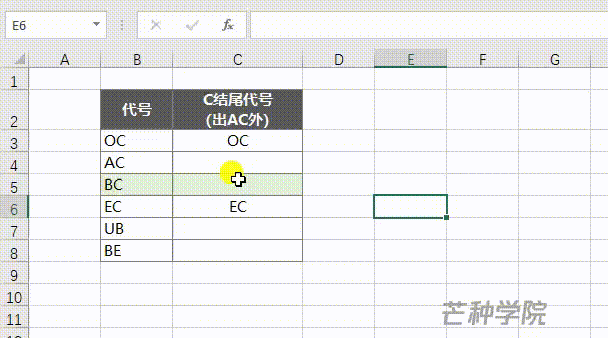
可以发现「
RIGHT(B5,1)
」的计算结果是一个「
空格字符串
」,那么「
" "="C"
」肯定是不成立的,所以这个条件语句会返回空。
如果这个时候发现内层函数没有问题的话,我们在一层一层扩展,例如可以选中「
AND函数
」这一部分,在按F9对齐进行调试显示计算结果:
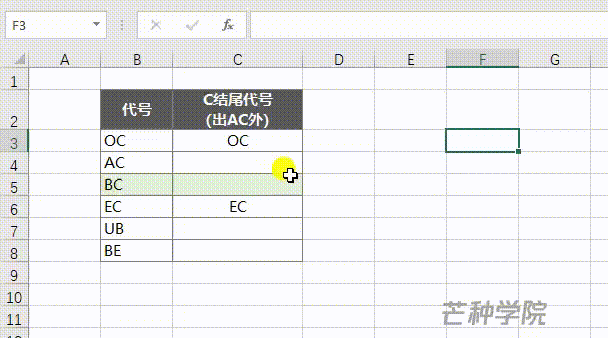
可以发现「
AND函数
」的计算结果为「
FALSE
」,那么IF函数就会返回空,因为这里的代号是「
AC
」不满足AND函数中的所有条件,故是正确的。
F9调试在对复杂嵌套函数进行调试的时候,效果非常棒,对于大部分业务逻辑错误都能非常快速的处理,当然使用F9还有几点需要注意的:
-
如果没有进入单元格编辑状态,F9则为手动计算;
-
在编辑状态中,如未选中公式的一部分,F9会计算公式最终值;
-
使用F9查看完公式之后,如按Enter键退出,则公式选中的部分会被计算后的值所替换。















